如何截取视频片段,小编告诉你怎么截取视频片段
分类:windows7教程 发布时间:2018-07-14 13:49:59
电影中某个片段很精彩想截取出来,甚至时间精确到秒,毫秒,我用狸窝全能视频转换器(下载)如何实现截取视频片段。除了视频片段截取还支持视频黑边剪切,效果设置,视频加水印,视频合并等。下面,小编跟大家介绍截取视频片段的技巧。
我们从网上或是自己录的视频,如果只想保留其中的一部分,想把开头或结尾部分截取掉,这样该怎么做呢?想要截取下来进行二次加工。只要在这个视频已经下载好的前提下,那怎么截取视频片段 ?这是很多用户想要知道的,下面,小编给大家带来了截取视频片段 的图文。
怎么截取视频片段
首先打开视频剪切合并器,然后点击中间的“+”符号
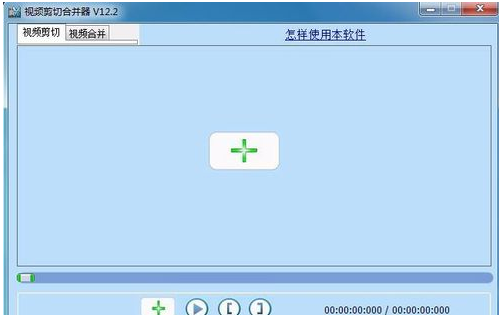
视频片段系统软件图解1
在打开的资源管理器中选择要截取的视频文件
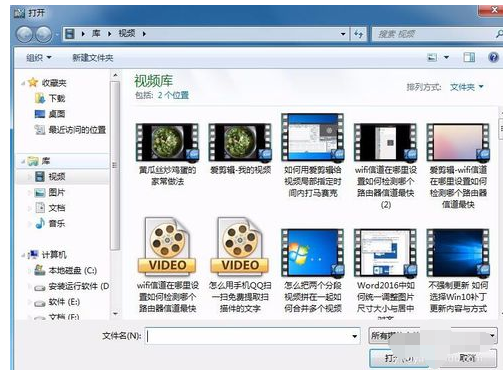
截取系统软件图解2
添加好视频后,我们点击软件主界面上的播放按钮,就可以预览当前的视频了
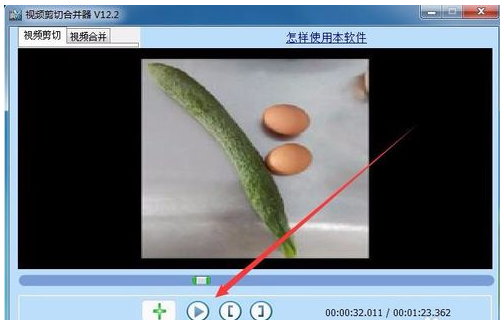
视频片段系统软件图解3
接下来我们可以在开始剪切与结束剪切的文本框中输入剪切的时间段,或是通过点击工具栏上的工具来设置剪切时间段,然后点击“剪切”按钮就可以了
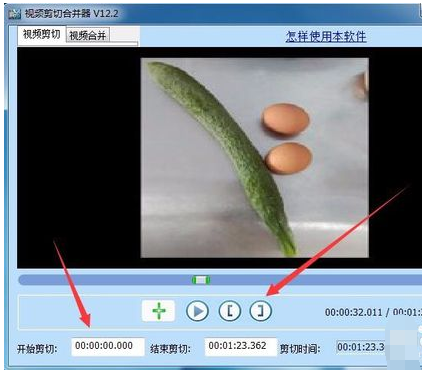
截取视频片段系统软件图解4
在弹出的新窗口中我们选择“直接剪切”一项,然后下面设置好输出目录与文件名,最后点击开始剪切按钮就可以了。
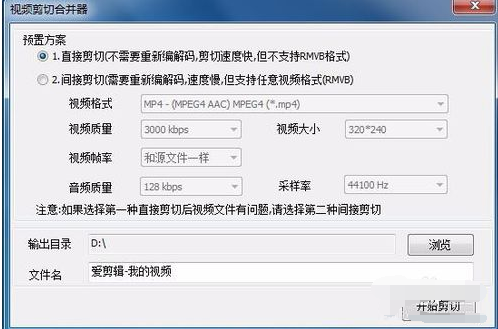
截取视频片段系统软件图解5
如果要把视频中间的一部分剪切出来,可以先剪切,然后再通过“视频合并”标签,把剪切出来的片段添加进去,然后点击“合并”按钮
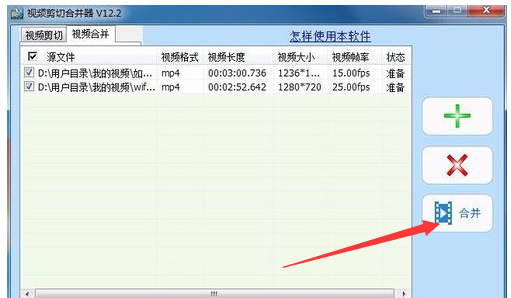
截取系统软件图解6
同时设置好合并方案后,我们点击“开始合并”按钮,一会就可以把两个视频合并起来了,这样原视频中间的部分就没有了。

视频系统软件图解7
以上就是截取视频片段的技巧。






 立即下载
立即下载







 魔法猪一健重装系统win10
魔法猪一健重装系统win10
 装机吧重装系统win10
装机吧重装系统win10
 系统之家一键重装
系统之家一键重装
 小白重装win10
小白重装win10
 杜特门窗管家 v1.2.31 官方版 - 专业的门窗管理工具,提升您的家居安全
杜特门窗管家 v1.2.31 官方版 - 专业的门窗管理工具,提升您的家居安全 免费下载DreamPlan(房屋设计软件) v6.80,打造梦想家园
免费下载DreamPlan(房屋设计软件) v6.80,打造梦想家园 全新升级!门窗天使 v2021官方版,保护您的家居安全
全新升级!门窗天使 v2021官方版,保护您的家居安全 创想3D家居设计 v2.0.0全新升级版,打造您的梦想家居
创想3D家居设计 v2.0.0全新升级版,打造您的梦想家居 全新升级!三维家3D云设计软件v2.2.0,打造您的梦想家园!
全新升级!三维家3D云设计软件v2.2.0,打造您的梦想家园! 全新升级!Sweet Home 3D官方版v7.0.2,打造梦想家园的室内装潢设计软件
全新升级!Sweet Home 3D官方版v7.0.2,打造梦想家园的室内装潢设计软件 优化后的标题
优化后的标题 最新版躺平设
最新版躺平设 每平每屋设计
每平每屋设计 [pCon planne
[pCon planne Ehome室内设
Ehome室内设 家居设计软件
家居设计软件 微信公众号
微信公众号

 抖音号
抖音号

 联系我们
联系我们
 常见问题
常见问题



